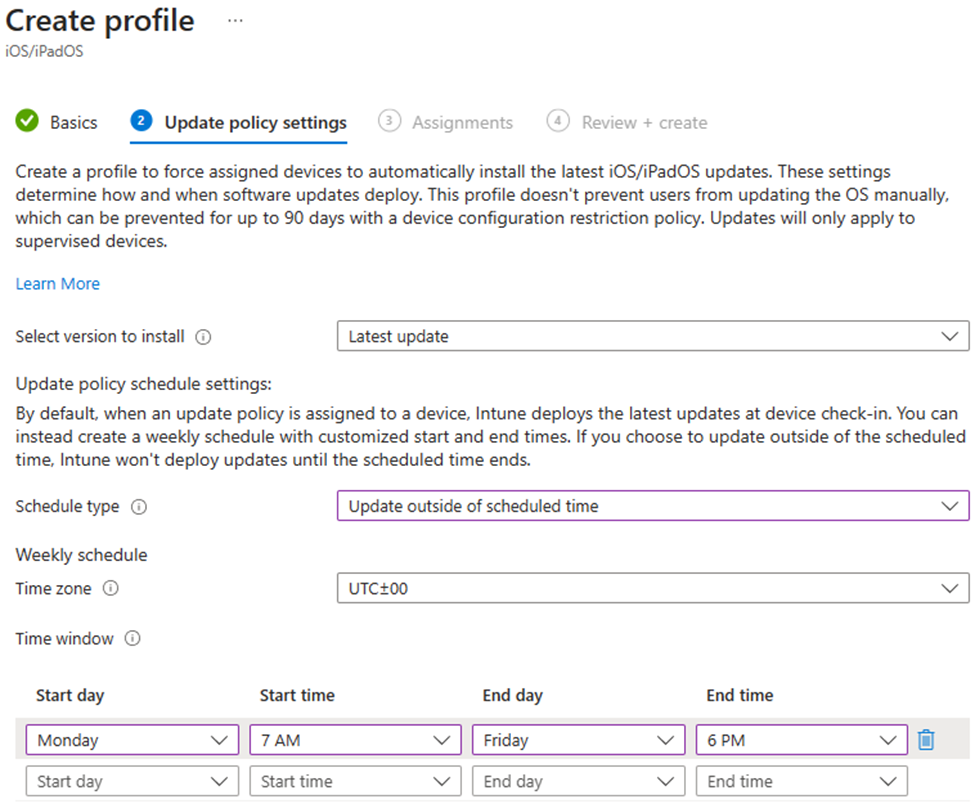Planeringsguide för programuppdateringar och scenarier för övervakade iOS/iPadOS-enheter i Microsoft Intune
Det är viktigt att hålla dina mobila enheter aktuella med programuppdateringar. Du måste minska risken för säkerhetshändelser och få minimala störningar för din organisation och dina användare. På iOS/iPadOS-övervakade enheter har Intune inbyggda principer som kan hantera programuppdateringar.
Den här artikeln innehåller en checklista för administratörer som hjälper dig att komma igång med programuppdateringar på övervakade iOS/iPadOS-enheter. Den innehåller även vanliga branschscenarier och exempelprinciper som du kan konfigurera i din miljö.
De specifika stegen för att skapa en programuppdateringsprincip finns i Hantera iOS/iPadOS-programuppdateringsprinciper i Intune.
Den här artikeln gäller för:
- Övervakade iOS/iPadOS-enheter som registrerats i Intune
Tips
Om dina enheter är personligt ägda går du till planeringsguiden för programuppdateringar för personliga enheter.
Checklista för administratörer för organisationsägda enheter
I det här avsnittet visas microsofts rekommenderade vägledning och strategier för att installera programuppdateringar på dina enheter.
✅ Hantera uppdateringar med principer
Vi rekommenderar att du skapar principer som uppdaterar dina enheter. Vi rekommenderar inte att du lägger det här ansvaret på slutanvändarna.
Som standard får användarna meddelanden och/eller ser de senaste uppdateringarna som är tillgängliga på deras enheter (Inställningar > Allmänna > programuppdateringar). Användare kan välja att ladda ned och installera uppdateringar när de vill.
När användarna installerar sina egna uppdateringar (i stället för att administratörer hanterar uppdateringarna) kan det störa användarnas produktivitet och affärsuppgifter. Till exempel:
Användare kan starta en uppdatering när de vill och kanske inte kan arbeta medan en uppdatering installeras.
Användare kan tillämpa uppdateringar som din organisation inte har godkänt. Det här beslutet kan orsaka problem med programkompatibilitet, ändringar i operativsystemet eller ändringar i användarupplevelsen som stör enhetsanvändningen.
Användare kan undvika att tillämpa nödvändiga uppdateringar som påverkar säkerhets- eller appkompatibiliteten. Den här situationen kan göra att enheterna är i riskzonen och/eller förhindra att enheterna fungerar.
✅ Behåll automatiska uppdateringar aktiverade
Från och med iOS/iPadOS 12, när uppdateringar är tillgängliga, installerar Apple-enheter automatiskt uppdateringarna. Som standard är den här funktionen aktiverad på nya enheter. Behåll den här funktionen aktiverad.
Om du vill använda den här automatiska korrigeringen och installera uppdateringar snabbare kontrollerar du att enheterna är:
- Påslagen
- Inkopplad
- Ansluten till Internet
När enheterna är påslagna, anslutna och anslutna till Internet laddas uppdateringarna automatiskt ned & installeras och enheten startas om. Om enheten inte uppfyller dessa villkor laddas inte uppdateringarna ned och installeras automatiskt.
Om du vill behålla dina enheter på den senaste versionen och med minimal ansträngning från dig ska du ha funktionen för automatiska uppdateringar aktiverad:
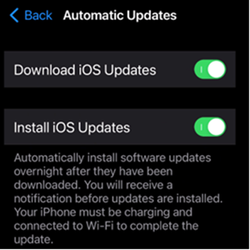
Automatiska uppdateringar fungerar tillsammans med andra uppdateringsprinciper, vilket kan ge en positiv upplevelse för administratörer och slutanvändare.
Med Hjälp av Intune-principer kan du också tvinga användare att uppdatera sina enheter:
- Använd registreringsbegränsningar för att förhindra att användare registrerar enheter som inte är aktuella.
- Skapa efterlevnadsprinciper för att fastställa vilka enheter som inte uppdateras.
- Skapa principer för villkorlig åtkomst (CA) för att blockera enheter som inte uppdateras. CA-principerna kan också uppmana användare att installera aktuella uppdateringar så att de får åtkomst igen.
Vad du behöver veta
Om funktionen för automatiska uppdateringar är inaktiverad kan den inte ändras med hjälp av principer på grund av en os-begränsning. Inställningen måste ändras manuellt på enheten eller så måste enheten återställas & återskapas.
Om enheterna har konfigurerats med en PIN-kod måste du ange PIN-koden för att starta programuppdateringen. Att ange PIN-koden är vanligtvis inte ett problem för informationsarbetare 1:1-enheter.
När du planerar för uppdateringar i helskärmslägen, fabriksgolv eller användarlösa scenarier kan du behöva justera dina processer så att de passar för PIN-kodens beteende.
✅ Använda de inbyggda inställningarna
Apple har följande alternativ för att hantera uppdateringar:
Deklarativ enhetshantering (DDM)
På iOS/iPadOS 17.0 och senare kan du använda Apples deklarativa enhetshantering (DDM) för att hantera programuppdateringar. DDM är ett nytt sätt att hantera enheter med en förbättrad användarupplevelse, eftersom enheten hanterar hela livscykeln för programuppdatering. Den uppmanar användarna att en uppdatering är tillgänglig och även laddar ned, förbereder enheten för installationen & installerar uppdateringen.
DDM är det rekommenderade sättet att hantera uppdateringar på iOS/iPadOS 17+-enheter. Du kan använda MDM-inställningar på dessa enheter, men det rekommenderas inte. Använd i stället DDM-inställningarna.
De här inställningarna kan konfigureras i administrationscentret för Microsoft Intune. Mer information finns i Hanterade programuppdateringar med inställningskatalogen.
Principer för programuppdatering
Dessa MDM-principer erbjuder en kontrollerad distribution av en viss version. Du kan också tvinga enheter på äldre versioner att uppgradera. Administratörer kan ange iOS/iPadOS-versionen för att installera och schemalägga installationen.
De här inställningarna kan konfigureras i administrationscentret för Microsoft Intune. Mer information finns i Hantera iOS/iPadOS-programuppdateringsprinciper i Intune.
Principer för uppskjutning av programuppdatering
Dessa MDM-principer döljer uppdateringar i upp till 90 dagar. De hindrar användare från att manuellt uppdatera sina enheter till en version som inte har godkänts. Den här funktionen styr inte när uppdateringarna tillämpas.
De här inställningarna kan konfigureras i administrationscentret för Microsoft Intune. Mer information finns i Hantera iOS/iPadOS-programuppdateringsprinciper i Intune.
Med dessa funktioner kan administratörer se till att deras Apple-enheter kör en specifik programvaruversion och kan styra versionen av uppdateringar på sina enheter.
✅ Skapa principer som stöder många tidszoner
Alla principtider använder Coordinated Universal Time (UTC). Enhetens lokala tidszon används inte.
För att minimera antalet principer som du måste skapa och hantera skapar du en konfiguration som stöder många tidszoner. Skapa inte en separat princip för varje tidszon.
I USA finns det till exempel fyra primära tidszoner: Pacific (UTC-8), Mountain (UTC-7), Central (UTC-6) och Eastern (UTC-5). Du kan skapa separata principer för varje tidszon. Eller skapa en eller två principer som uppnår samma resultat.
✅ Var försiktig med versionsinställningar
När du skapar principer för programuppdatering bör du vara medveten om den bredare effekten av versionsinformationen i alla dina principer.
Till exempel:
Du konfigurerar en princip som fördröjer uppdateringar i 90 dagar. Om det finns en princip för registreringsbegränsning som kräver att enheter har en ny iOS/iPadOS-version kan enheterna blockeras från att registreras efter en enhetsåterställning.
Du skapar en efterlevnadsprincip som kräver en lägsta iOS/iPadOS-version som är aktuell. Med den här principen blir enheter på äldre versioner inkompatibla. Om du använder villkorsstyrd åtkomst för att framtvinga efterlevnad blockeras användarna och kan inte fungera.
Vanliga branschscenarier
Apple-enheter används i olika branscher, inklusive företag, detaljhandel, tillverkning och utbildning. De flesta användningsfall för enheter kan kategoriseras i följande typer:
- 1:1: Enheter används bara av en person.
- Delad: Enheter används av mer än en person.
- Dedikerad: Enheter används för ett specifikt affärssyfte, till exempel helskärmsläge eller digital signering.
Följande tabell innehåller vanlig branschterminologi som används i den här artikeln:
| Bransch | Termer | Användningsfall |
|---|---|---|
| Enterprise | Kunskapsarbetare | 1:1 |
| Detaljhandel | Kiosk | Hängiven |
| Tillverkning | Fabriksdator | Verksamhetskritiska |
| Education | Tilldelad enhet | Delad |
Det här avsnittet beskriver några vanliga branschscenarier och ger exempel på Intune-principer.
Kunskapsarbetare
Den här gruppen är personer med kunskap som arbetar i företag och organisationer. Deras kunskap och tänkande förmåga är deras jobb. Några exempel är ingenjörer, innehållsutvecklare, programmerare, revisorer, kommunikation, konsulter och så vidare.
Kunskapsarbetare har vanligtvis en egen enhet som bara används av dem. Den delas inte med andra användare eller andra kunskapsarbetare.
I scenarier som kunskapsarbetare är det primära målet att uppdateringsprocessen ska vara så enkel och snabb som möjligt. Deras appar är mestadels butiksbaserade och apparna bör förbli kompatibla med den senaste operativsystemversionen. På dessa enheter är användarna vanligtvis toleranta mot uppmaningar om uppdateringar och/eller väljer en lämplig tid för omstarter.
En uppdateringsstrategi och prioriteringar för dessa enheter omfattar vanligtvis:
- Grundläggande uppdateringskonfiguration
- Den senaste senaste versionen
- Automatiska uppdateringar
Scenarioexempel:
Du konfigurerar en uppdateringsprofil för kunskapsarbetarna på Contoso. Dessa användare använder främst Microsoft 365-appar och flera VPP-appar (Volume Purchase Program).
Som administratör är du nöjd med:
- Dessa enheter som kör den senaste versionen av iOS/iPadOS
- Ladda ned och installera uppdateringar så snart enheterna checkar in med Intune
- Låta slutanvändarna bestämma när de installerar uppdateringar och starta om sina enheter för att tillämpa uppdateringarna
För att uppnå dessa mål kan du använda en princip med följande standardinställningar:
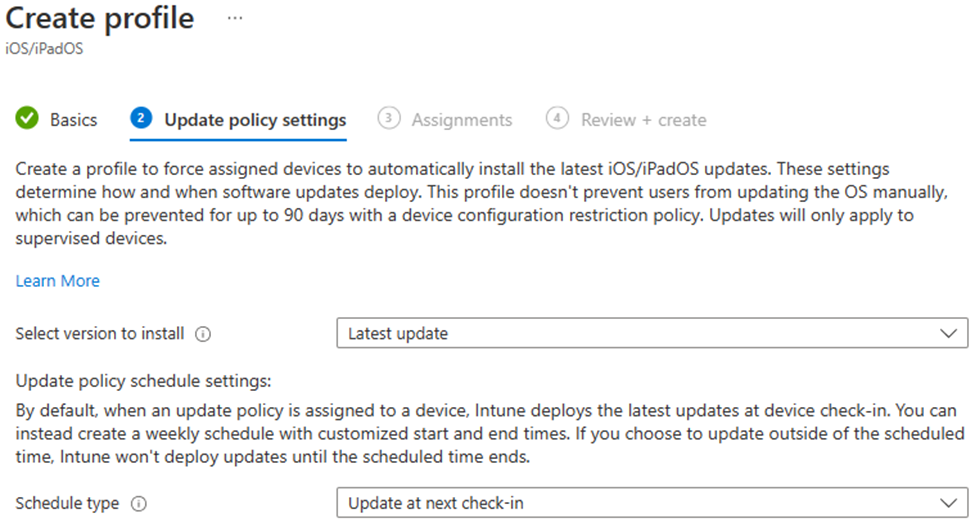
Kiosker
Dessa enheter är vanligtvis butiksenheter och kan vara en stationär dator eller en mobil enhet. De används av anställda för att betjäna kunder och används direkt av kunder för självbetjäningsuppgifter. De kan också vara en visuell visning som alla kunder ser när de är lokala.
I helskärmslägesliknande scenarier är de främsta målen för att uppdatera enheterna:
- Kontrollera att enheterna är aktuella med godkända OS-uppdateringar.
- Administratörer hanterar uppdateringarna och eventuell versionshantering.
- Installationen och omstarterna sker efter kontorstid.
En uppdateringsstrategi och prioriteringar för dessa enheter omfattar vanligtvis:
- Grundläggande uppdateringskonfiguration
- Förutsägbar versionskontroll
- Förutsägbara lanseringscykler
Scenarioexempel:
Du konfigurerar en iOS/iPadOS-uppdateringsprofil för kioskenheterna på Contoso. Dessa enheter fungerar i ett försäljningsställe. Personalen använder enheterna för att betjäna kunder 7 dagar i veckan, inklusive förlängda detaljhandelstimmar. Enheterna kör en enda LOB-helskärmsapp (Line of Business), som har utvecklats internt av Contoso. Det här interna programmet testas och verifieras endast kvartalsvis.
Du vill distribuera den specifika iOS/iPadOS-version som den här LOB-appen nyligen testades med, vilket är iOS 16.3. Om det här helskärmsprogrammet inte fungerar korrekt kan inte butiksbutiken betjäna kunder. Enheterna är anslutna till Wi-Fi och debiteras över natten när butiken är stängd för kunder.
Du valde en serviceperiod över natten på 10 timmar där uppdateringar kan laddas ned och tillämpas innan butiken öppnas.
Skapa en princip med följande inställningar för att utföra den här uppgiften:
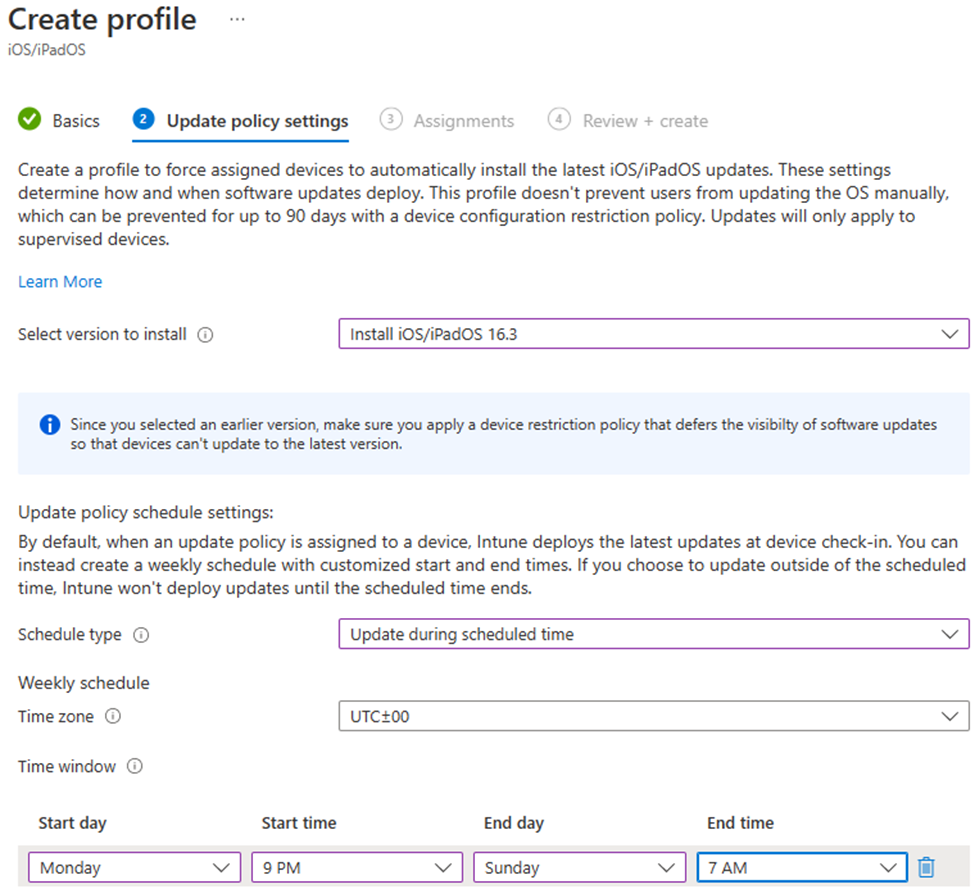
Fabriksdatorer
Dessa enheter är ofta enheter för en enda användning. De används inom verksamhetskritiska områden, till exempel tillverkningslinjer eller specialiserad utrustningskontroll & övervakning. Det kan till exempel vara en Android-surfplatta som kör kontroll- eller övervakningsprogram för en enhet som svetsar komponenter.
I fabriksdatorscenarier är det primära målet att se till att enheterna fungerar på ett konsekvent sätt. Uppdateringar kan behöva fördröjas så att alla programkompatibilitetstester kan slutföras. Installation och omstarter sker vid specifika tidpunkter och distribueras vanligtvis i en stegvis metod.
En uppdateringsstrategi och prioriteringar för dessa enheter omfattar vanligtvis:
- Avancerad principkonfiguration
- Strikt versionskontroll
- Långsamma lanseringscykler
Scenarioexempel:
Du konfigurerar en uppdateringsprofil för enheter på tillverkningsgolvet på Contosos industrianläggning. Anläggningen körs 24x7, 365 dagar om året, med undantag för några timmar av obligatoriskt stopp för säkerhetsinspektioner. Dessa inspektioner sker tidigt på söndagsmorgonen varje vecka.
Dessa enheter kör två leverantörsappar. Om du vill behålla en konfiguration som stöds uppdateras båda apparna sällan och måste köra en specifik version av appen och operativsystemet.
Du vill distribuera en specifik, äldre iOS/iPadOS-version (15) till dessa enheter, eftersom appleverantören inte stöder senare versioner ännu. Eftersom enheterna nästan alltid används har du bara en liten underhållsperiod en gång i veckan på söndagar.
Du vill schemalägga uppdateringar under ett två timmars stilleståndstid över natten på en söndag.
Skapa en princip med följande inställningar för att utföra den här uppgiften:
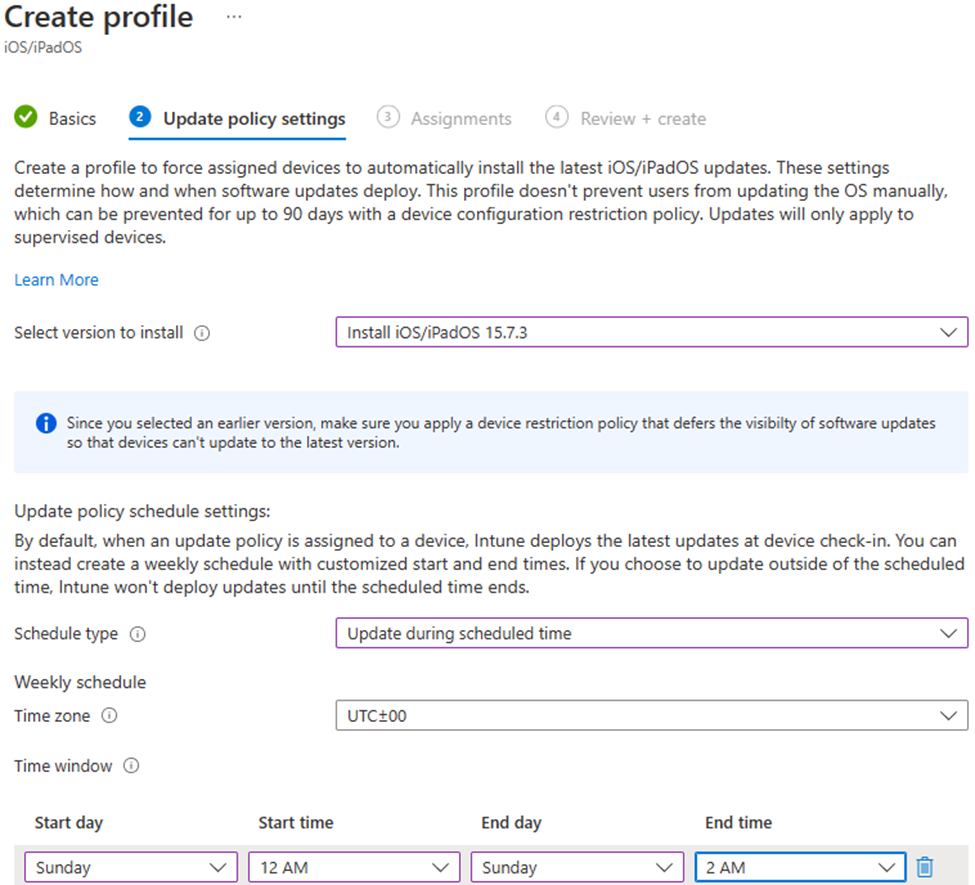
Delade enheter
Delade enheter används av många användare som vanligtvis loggar in och ut från enheten, inklusive utbildningsmiljöer. Dessa enheter kan vara terminal-/stationära datorer, surfplattor, bärbara datorer och smartphones. De används ofta i kontor, klassrum och butiker.
Mer information om hur du hanterar delade iOS/iPadOS-enheter finns i Delade enhetslösningar för iOS/iPadOS.
För att iOS/iPadOS-delade enheter ska kunna tillämpa uppdateringar måste alla användare loggas ut. Användarna kan loggas ut eller så kan enheten startas om, vilket automatiskt loggar ut användare.
En uppdateringsstrategi och prioriteringar för dessa enheter omfattar vanligtvis:
- Avancerad principkonfiguration
- Förutsägbar versionskontroll
- Kontrollerat uppdateringsbeteende
Scenarioexempel:
På morgonen loggar UserA in på enheten för att kontrollera e-post innan du går ut på golvet. En timme senare använder UserB samma enhet för att köra vissa LOB-appar.
Du måste konfigurera en uppdatering för den delade enheten. Dessa delade enheter används av allmänna kunskapsarbetare som är på kontoret från 08:00 till 17:00, måndag till fredag. Du vill att enheterna ska ha den senaste iOS/iPadOS-versionen som stöder alla appar som används på de delade enheterna.
För att hålla principen så enkel som möjligt vill du att uppdateringarna ska installeras utanför normal arbetstid, plus en timme för omstarter eller andra åtgärder.
För att utföra den här uppgiften omfattar det här scenariot två principer:
I den första principen vill du att alla användare ska loggas ut eller starta om enheten efter en viss tid. Du kan skapa en Apple Business Manager-registreringsprofil för att logga ut alla användare som är inaktiva i mer än 15 minuter (900 sekunder):
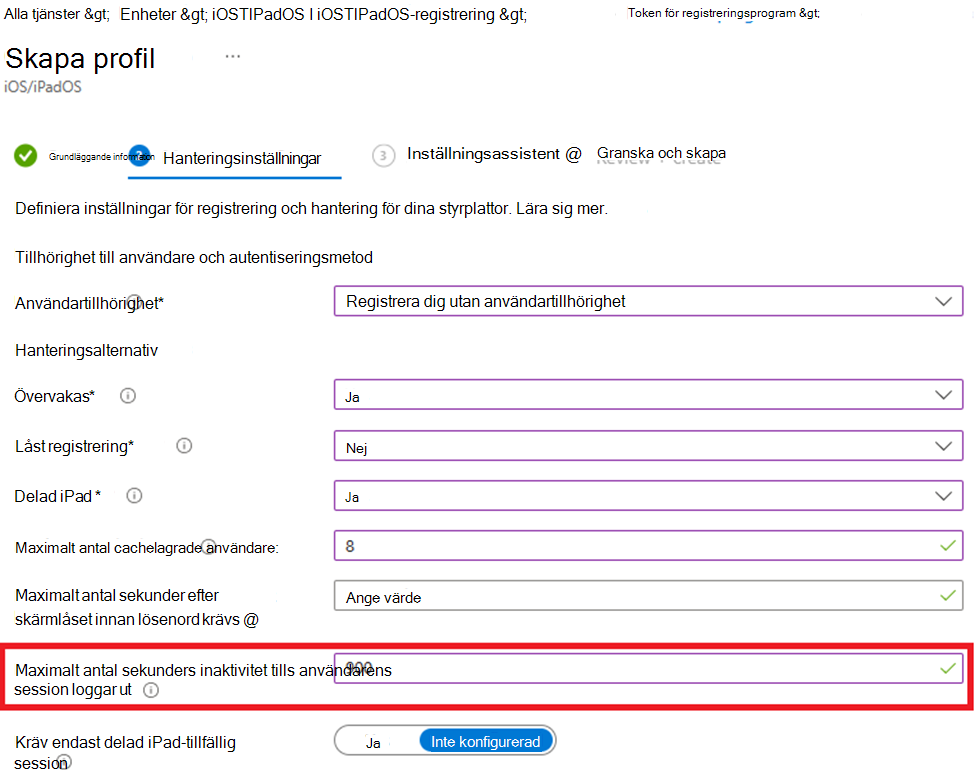
I den andra principen schemalägger du uppdateringen med följande inställningar: